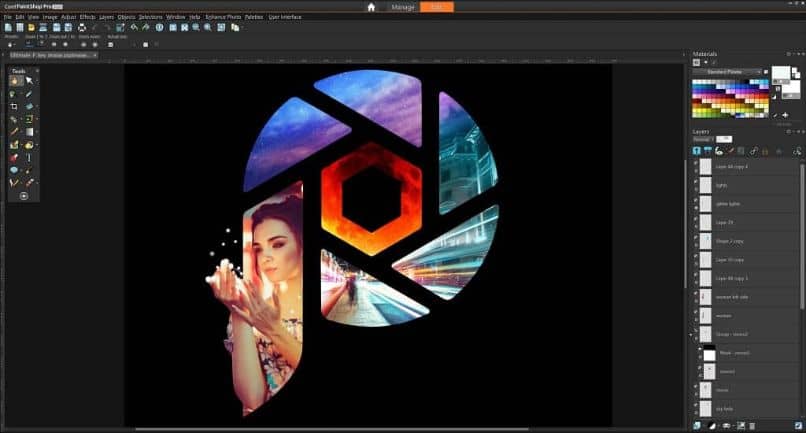
Jedną z rzeczy, które możesz pokochać w technologii, jest doświadczenie, które daje ci, kiedy chcesz. stwórz własny kolaż zdjęć. Zawsze będziesz potrzebować programu, który ułatwi edytowanie zdjęć, a dzięki programowi Corel Paintshop jest to możliwe. Dzięki temu potężnemu narzędziu możesz przyciąć obraz do różnych kształtów Corel Paintshop.
Możesz się jednak zastanawiać, czym jest Corel Paintshop? Jest to doskonałe narzędzie do edycji grafiki zarówno na komputer PC, jak i na urządzenie mobilne. Działa z systemem operacyjnym Microsoft Windows, więc znajdziesz innowację w narzędziach graficznych.
Oczywiście możesz ulepszyć swoje obrazy, poprawić te drobne szczegóły, które nie mogły się udać z przyczyn technicznych. Możesz nawet tworzyć lub projektować strony internetowe w programie CorelDRAW i używać innych zastosowań tego poręcznego edytora obrazów.
Jak działa Corel Paintshop?
Jak każda aplikacja, oferuje szereg przydatnych funkcji, dzięki którym możesz udostępniać zdjęcia zrobione aparatem. Niektóre z jego funkcji to przyciemnianie i rozjaśnianie, dokonywanie wyboru na różne sposoby, a także dokonywać bardzo umiarkowanych automatycznych poprawek.
Funkcje takie jak Apply Colorkey, store; pozwalając na obracanie, nadawanie kolorów obrazowi i dostosować obraz do Modelu i daje głębię koloru. Możesz także utworzyć kolaż zdjęć cyfrowych w programie Corel Paintshop, kadrować je i grupować z innymi, aby uzyskać piękniejsze zdjęcie.
Kroki dotyczące przycinania obrazu do różnych kształtów w programie Corel Paintshop
W tym kroku pokażemy Ci, że stosowanie narzędzi programu jest bardzo łatwe i na to pozwala ciesz się fascynującą technologią. Możesz także nauczyć się poprawiać rozmyte aspekty zdjęcia w programie Corel Paintshop, a tym samym nadać specjalny akcent przyciętemu obrazowi.
- Otwórz swoje Aplikacja Corel Paintshopkliknij, aby utworzyć i przejdź, aby wybrać obraz, który chcesz wyciąć.
- Aby wybrać kształt do wycięcia, kliknij prawym przyciskiem myszy tło, opcję Warstwy i wybierz Promuj warstwę tła, a następnie Narzędzia kształtów.
- Umieść strzałkę myszy w środku obszaru obrazu, który ma zostać przycięty, umożliwiając precyzję. Teraz możesz kliknąć i przesuwać w tym samym czasie, aby nadać obrazowi najwygodniejszy kształt, możesz spróbować kilka razy.
- Dzięki opcjom, które dają ci przy wyborze kadrowania, możesz dostosować rozmiar i rotację uprawy.
- Kiedy zdecydujesz, który kształt wyciąć, przejdź do Obiekt wektorowy selekcji, a następnie przejdź do Image and Crop, aby wybrać. W opcji Warstwy możesz usunąć lub ukryć warstwę w kształcie wektorowym, klikając figurę w Koszu.
- Masz gotowy obraz do wykorzystania w innych dokumentach lub po prostu zapisz go w swojej kolekcji obrazów.
- Jeśli nie jesteś zadowolony z tego, co zrobiłeś, możesz kliknąć strzałkę Wstecz lub Ctrl + Z, aby cofnąć.
Jakie korzyści daje kadrowanie obrazu?
Większość aplikacji cyfrowych przynosi korzyści na różne sposoby naocznieniezależnie od tego, czy robisz to z komputera, czy z urządzenia mobilnego.
- Wycięte obrazy można wykorzystać w innych typach dokumentów, a nawet poddać je innemu cięciu, na wypadek gdybyś chciał dokonać modyfikacji.
- Usuwa części obrazu, które mogą być nieodpowiednie lub mogące zaszkodzić.
- Korzystne jest przechowywanie, ponieważ obraz, który został przycięty generuje mniej megapikseli do aplikacji i po przycięciu.
- Możesz przyciąć obraz, zapisać go pod inną nazwą i zachować oryginał do przyszłych modyfikacji, takich jak próba łatwego wstawienia tabeli.
- Nawet w aplikacji CorelDRAW można tworzyć interaktywne wypełnienia deseniem, wektorami i teksturą, aby tworzyć bardziej interaktywne obrazy.

W dzisiejszych czasach korzystanie z tych aplikacji do edycji jest trendem, jako rozrywki dla ich wydajności i dobre obrazowanie. Teraz, postępując zgodnie z kilkoma instrukcjami, możesz łatwo i łatwo tworzyć i edytować obrazy o dobrej jakości, czyniąc je bardziej niesamowitymi.

